
钣金件模型及模型树如图22.4.1所示。
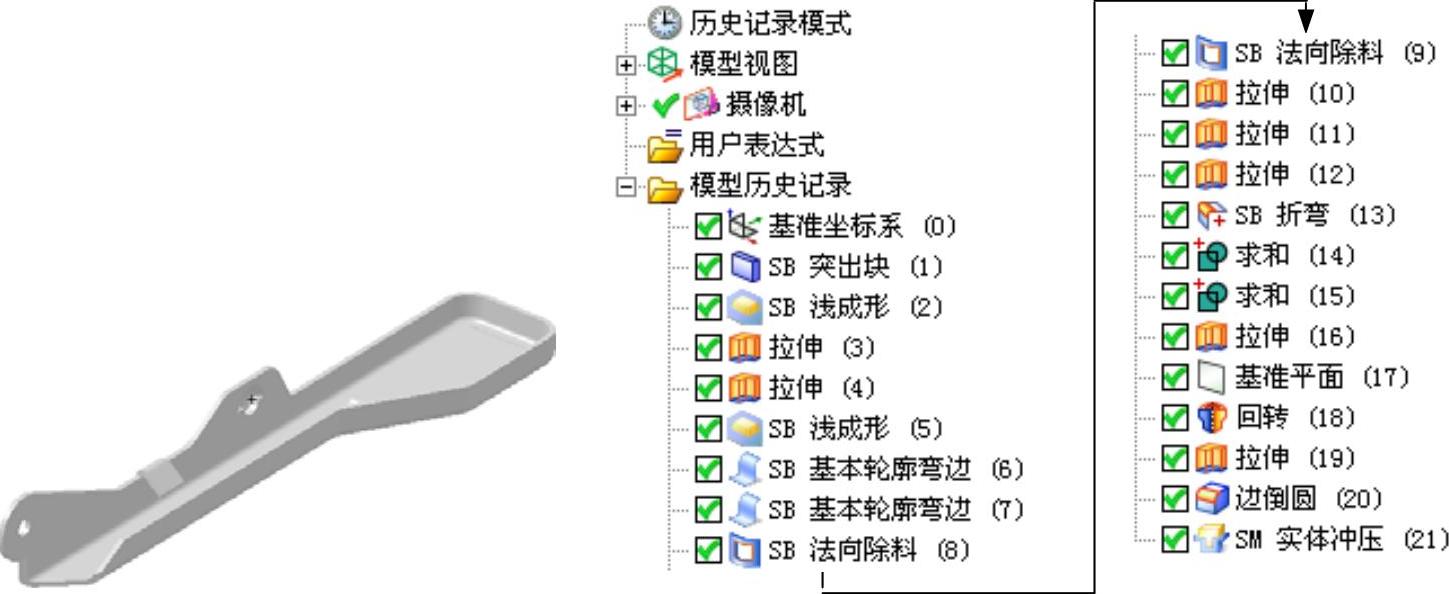
图22.4.1 钣金件模型及模型树
Step1.新建文件。选择下拉菜单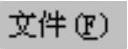
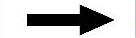
 命令,系统弹出“新建”对话框。在
命令,系统弹出“新建”对话框。在 区域中选择
区域中选择 模板,在
模板,在 文本框中输入文件名称fileclamp03,单击
文本框中输入文件名称fileclamp03,单击 按钮,进入“NX钣金”环境。
按钮,进入“NX钣金”环境。
Step2.创建图22.4.2所示的突出块特征1。选择下拉菜单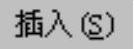
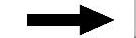
 命令,选取XY平面为草图平面,选中
命令,选取XY平面为草图平面,选中 区域的
区域的 复选框,绘制图22.4.3所示的截面草图;厚度方向采用系统默认的矢量方向;在
复选框,绘制图22.4.3所示的截面草图;厚度方向采用系统默认的矢量方向;在 文本框中输入数值0.5;单击
文本框中输入数值0.5;单击 按钮,完成突出块特征1的创建。
按钮,完成突出块特征1的创建。
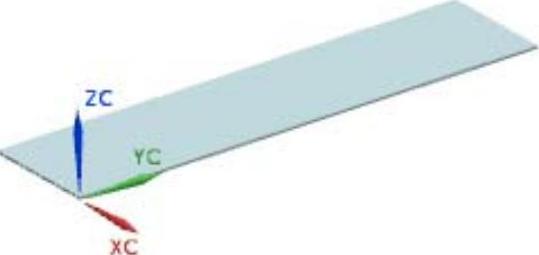
图22.4.2 突出块特征1
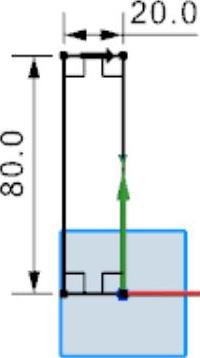
图22.4.3 截面草图
Step3.创建图22.4.4所示的凹坑特征1。选择下拉菜单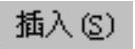



 命令,系统弹出“凹坑”对话框;选取图22.4.4所示的模型表面为草图平面,取消选中
命令,系统弹出“凹坑”对话框;选取图22.4.4所示的模型表面为草图平面,取消选中 区域的
区域的 复选框,绘制图22.4.5所示的凹坑截面;在
复选框,绘制图22.4.5所示的凹坑截面;在 区域的
区域的 文本框中输入数值3;在
文本框中输入数值3;在 文本框中输入数值0;在
文本框中输入数值0;在 下拉列表中选择
下拉列表中选择 选项;在
选项;在 下拉列表中选择
下拉列表中选择 选项,在
选项,在 区域中选中
区域中选中 复选框;在
复选框;在 文本框中输入数值0.5;在
文本框中输入数值0.5;在 文本框中输入数值0;取消选中
文本框中输入数值0;取消选中 复选框;单击“凹坑”对话框的
复选框;单击“凹坑”对话框的 按钮,完成凹坑特征1的创建。
按钮,完成凹坑特征1的创建。
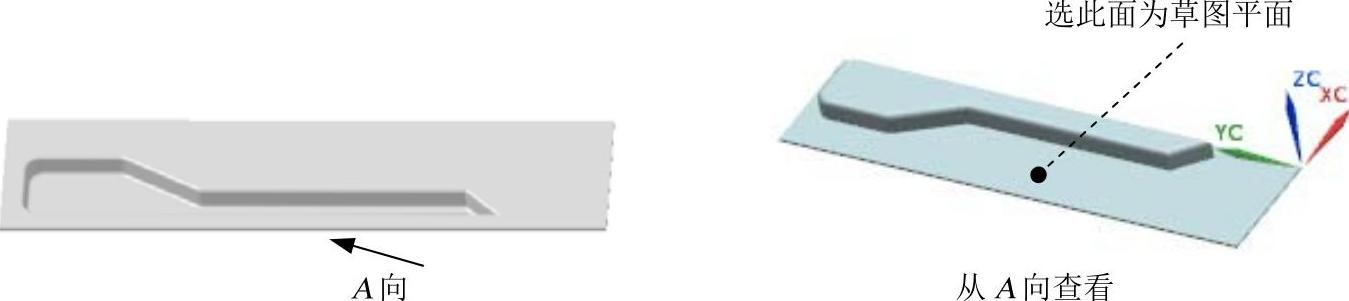
图22.4.4 凹坑特征1
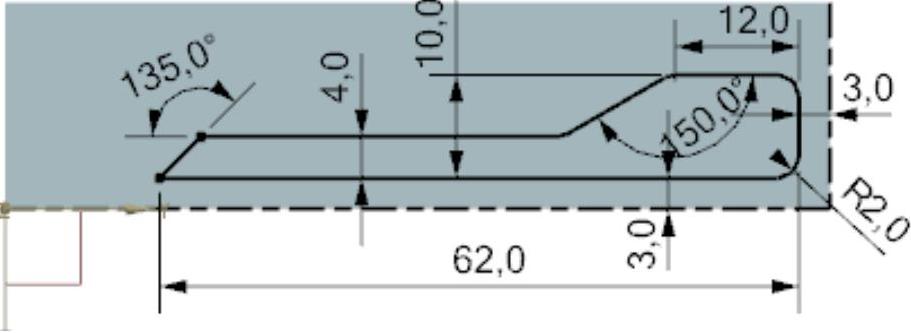
图22.4.5 凹坑截面
Step4.创建图22.4.6所示的拉伸特征1。选择下拉菜单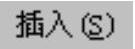
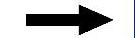

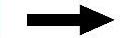
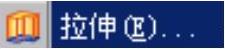 命令,选取YZ平面为草图平面,绘制图22.4.7所示的截面草图,在
命令,选取YZ平面为草图平面,绘制图22.4.7所示的截面草图,在 下拉列表中选择
下拉列表中选择 选项,在
选项,在 下拉列表中选择
下拉列表中选择 选项,在
选项,在 下拉列表中选择
下拉列表中选择 选项;单击
选项;单击 按钮,完成拉伸特征1的创建。
按钮,完成拉伸特征1的创建。

图22.4.6 拉伸特征1
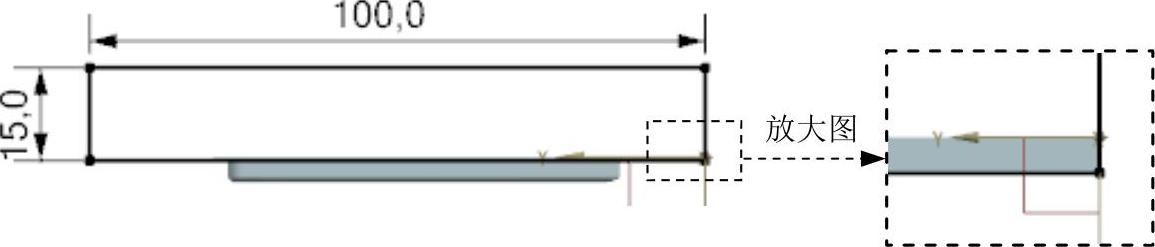
图22.4.7 截面草图
Step5.创建图22.4.8所示的拉伸特征2。选择下拉菜单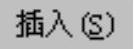

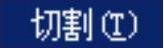
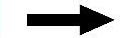
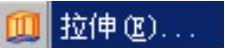 命令,选取图22.4.8所示的草图平面,绘制图22.4.9所示的截面草图;在
命令,选取图22.4.8所示的草图平面,绘制图22.4.9所示的截面草图;在 区域中单击“反向”按钮
区域中单击“反向”按钮 ;在对话框
;在对话框 区域的
区域的 下拉列表中选择
下拉列表中选择 选项,并在其下的
选项,并在其下的 文本框中输入数值0;在
文本框中输入数值0;在 区域的
区域的 下拉列表中选择
下拉列表中选择 选项;在
选项;在 下拉列表中选择
下拉列表中选择 选项;单击
选项;单击 按钮,完成拉伸特征2的创建。
按钮,完成拉伸特征2的创建。

图22.4.8 拉伸特征2
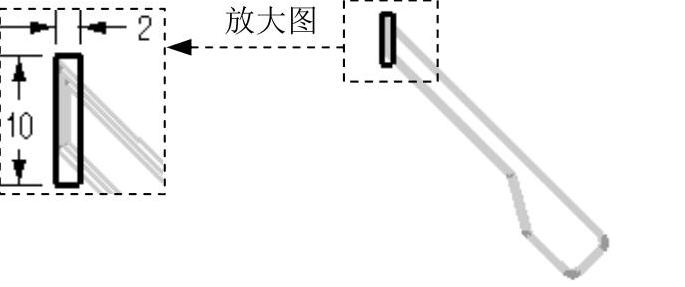
图22.4.9 截面草图
Step6.创建图22.4.10所示的凹坑特征2。选择下拉菜单
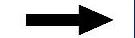

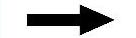
 命令,系统弹出“凹坑”对话框;选取图22.4.11所示的模型表面为草图平面,绘制图22.4.12所示的凹坑截面;在
命令,系统弹出“凹坑”对话框;选取图22.4.11所示的模型表面为草图平面,绘制图22.4.12所示的凹坑截面;在 区域的
区域的 文本框中输入数值0.5,单击“反向”按钮
文本框中输入数值0.5,单击“反向”按钮 ;在
;在 文本框中输入数值20;在
文本框中输入数值20;在 下拉列表中选择
下拉列表中选择 选项;在
选项;在 下拉列表中选择
下拉列表中选择 选项,在
选项,在 区域中选中
区域中选中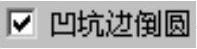 复选框;在
复选框;在 文本框中输入数值0.2;在
文本框中输入数值0.2;在 文本框中输入数值0.2;取消选中
文本框中输入数值0.2;取消选中 复选框;单击“凹坑”对话框的
复选框;单击“凹坑”对话框的 按钮,完成凹坑特征2的创建。
按钮,完成凹坑特征2的创建。

图22.4.10 凹坑特征2
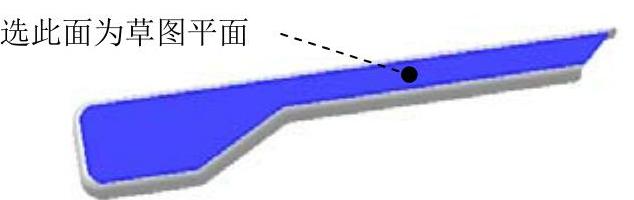
图22.4.11 定义草图平面

图22.4.12 凹坑截面
Step7.创建图22.4.13所示的轮廓弯边特征1。选择下拉菜单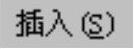
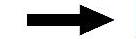


 命令,在
命令,在 下拉列表中选择
下拉列表中选择 选项;在
选项;在 下拉列表中选择
下拉列表中选择 选项,选取图22.4.14所示的模型边线作为轮廓折弯线,单击
选项,选取图22.4.14所示的模型边线作为轮廓折弯线,单击 文本框右侧的
文本框右侧的 按钮,在弹出的菜单中选择
按钮,在弹出的菜单中选择 选项,然后在
选项,然后在 文本框中输入数值0.5,单击“反向”按钮
文本框中输入数值0.5,单击“反向”按钮 ;在
;在 文本框中输入数值8,单击
文本框中输入数值8,单击 按钮,完成轮廓弯边特征1的创建。
按钮,完成轮廓弯边特征1的创建。
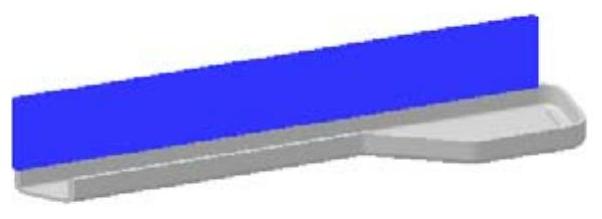
图22.4.13 轮廓折弯特征1

图22.4.14 定义轮廓折弯线
Step8.参照Step7创建图22.4.15所示的轮廓弯边特征2。选取图22.4.16所示的模型边线作为轮廓折弯线,在 文本框中输入数值0.5,在
文本框中输入数值0.5,在 文本框中输入数值4。
文本框中输入数值4。
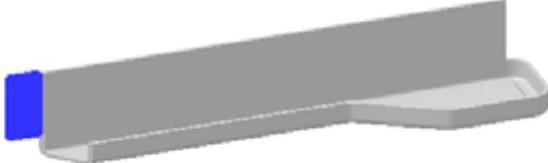
图22.4.15 轮廓弯边特征2
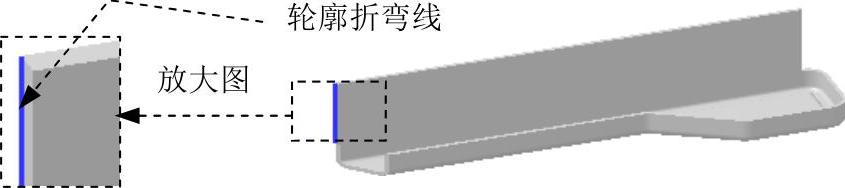
图22.4.16 定义轮廓折弯线
Step9.创建图22.4.17所示的法向除料特征1。选择下拉菜单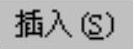
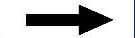

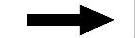
 命令,选取图22.4.18所示的模型表面为草图平面,绘制图22.4.19所示的除料截面草图;在
命令,选取图22.4.18所示的模型表面为草图平面,绘制图22.4.19所示的除料截面草图;在 区域的
区域的 下拉列表中选择
下拉列表中选择 选项,在
选项,在 下拉列表中选择
下拉列表中选择 选项;单击
选项;单击 按钮,完成法向除料特征1的创建。
按钮,完成法向除料特征1的创建。

图22.4.17 法向除料特征1

图22.4.18 定义草图平面
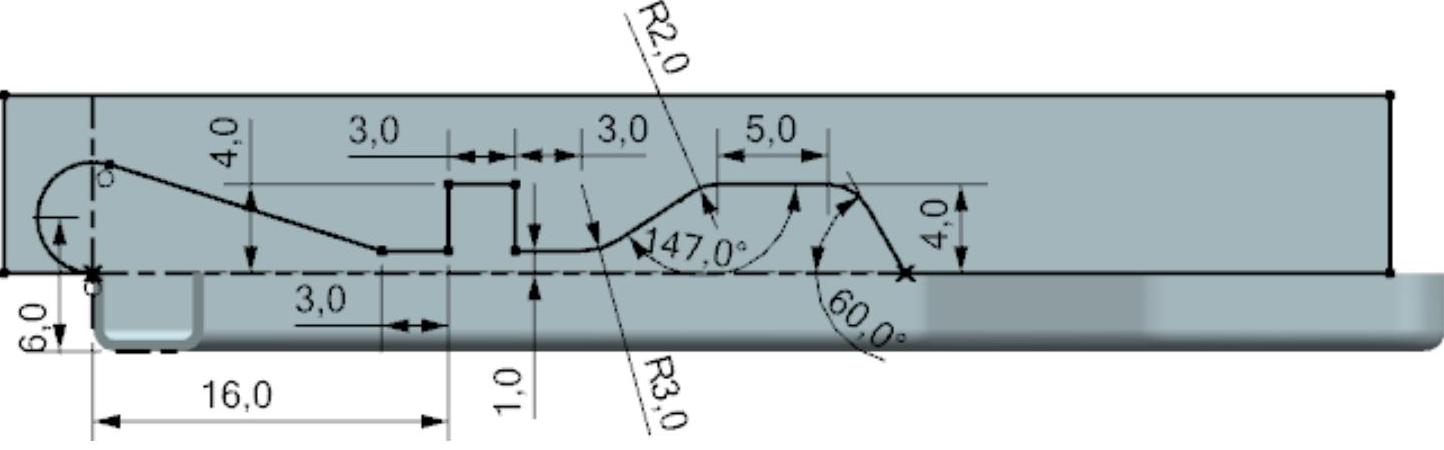
图22.4.19 除料截面草图
Step10.创建图22.4.20所示的法向除料特征2。选取图22.4.21所示的模型表面为草图平面,除料截面草图如图22.4.22所示,其余操作过程参见Step9。
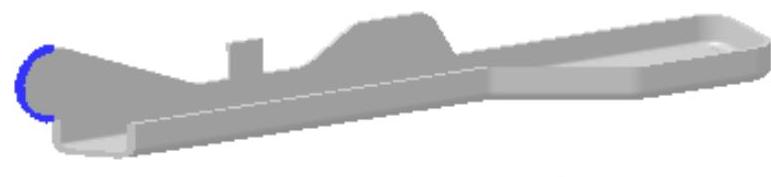
图22.4.20 法向除料特征2

图22.4.21 定义草图平面
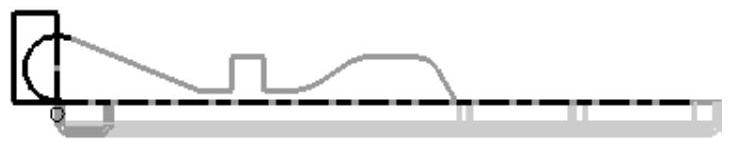
图22.4.22 除料截面草图
Step11.创建图22.4.23所示的拉伸特征3。选择下拉菜单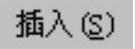
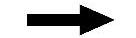
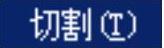
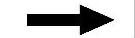
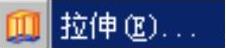 命令,选取图20.4.23所示的模型表面为草图平面,绘制图22.4.24所示的截面草图,在
命令,选取图20.4.23所示的模型表面为草图平面,绘制图22.4.24所示的截面草图,在 区域中单击“反向”按钮
区域中单击“反向”按钮 ;在
;在 下拉列表中选择
下拉列表中选择 选项,并在其下的
选项,并在其下的 文本框中输入数值0;在
文本框中输入数值0;在 下拉列表中选择
下拉列表中选择 选项;在
选项;在 下拉列表中选择
下拉列表中选择 选项,选取图22.4.25所示的求差对象;单击
选项,选取图22.4.25所示的求差对象;单击 按钮,完成拉伸特征3的创建。
按钮,完成拉伸特征3的创建。
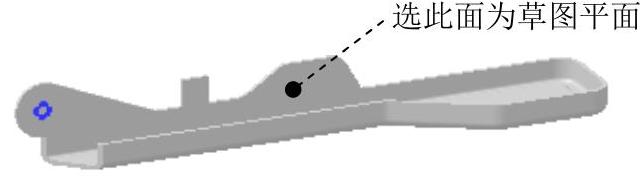
图22.4.23 拉伸特征3
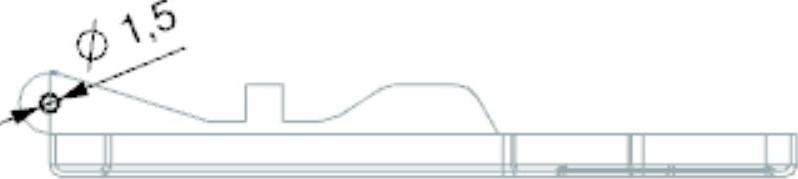
图22.4.24 截面草图
Step12.创建图22.4.26所示的拉伸特征4。选择下拉菜单
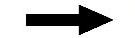

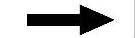
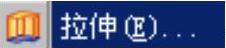 命令,选取图20.4.23所示的模型表面为草图平面,绘制图22.4.27所示的截面草图,在
命令,选取图20.4.23所示的模型表面为草图平面,绘制图22.4.27所示的截面草图,在 区域中单击“反向”按钮
区域中单击“反向”按钮 ;在
;在 下拉列表中选择
下拉列表中选择 选项,并在其下的
选项,并在其下的 文本框中输入数值0;在
文本框中输入数值0;在 下拉列表中选择
下拉列表中选择 选项;在
选项;在 下拉列表中选择
下拉列表中选择 选项,选取图22.4.28所示的求差对象;单击
选项,选取图22.4.28所示的求差对象;单击 按钮,完成拉伸特征4的创建。
按钮,完成拉伸特征4的创建。
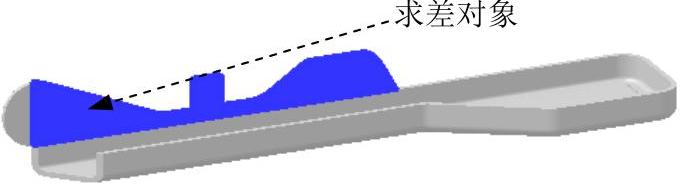
图22.4.25 求差对象

图22.4.26 拉伸特征4

图22.4.27 截面草图
 (www.xing528.com)
(www.xing528.com)
图22.4.28 求差对象
Step13.创建图22.4.29所示的拉伸特征5。选择下拉菜单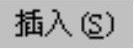
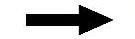

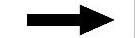
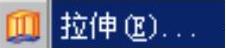 命令,选取图22.4.29所示的模型表面为草图平面,绘制图22.4.30所示的除料截面草图;在
命令,选取图22.4.29所示的模型表面为草图平面,绘制图22.4.30所示的除料截面草图;在 区域中单击“反向”按钮
区域中单击“反向”按钮 ;在
;在 下拉列表中选择
下拉列表中选择 选项,并在其下的
选项,并在其下的 文本框中输入数值0;在
文本框中输入数值0;在 下拉列表中选择
下拉列表中选择 选项;在
选项;在 下拉列表中选择
下拉列表中选择 选项,选取图22.4.31所示的求差对象;单击
选项,选取图22.4.31所示的求差对象;单击 按钮,完成拉伸特征5的创建。
按钮,完成拉伸特征5的创建。
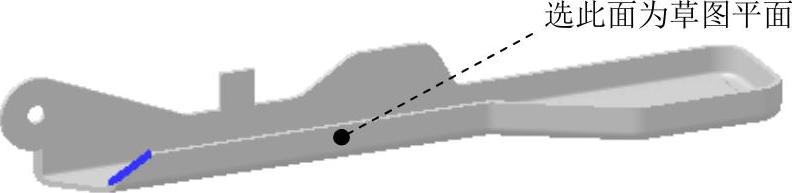
图22.4.29 拉伸特征5

图22.4.30 除料截面草图
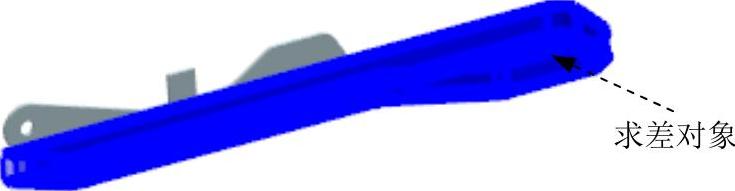
图22.4.31 求差对象
Step14.创建图22.4.32所示的折弯特征1。选择下拉菜单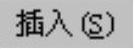
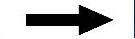

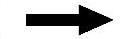
 命令,系统弹出“折弯”对话框;选取图22.4.33所示的模型表面为草图平面,绘制图22.4.34所示的折弯线;在“折弯”对话框的
命令,系统弹出“折弯”对话框;选取图22.4.33所示的模型表面为草图平面,绘制图22.4.34所示的折弯线;在“折弯”对话框的 下拉列表中选择
下拉列表中选择 选项,在
选项,在 文本框中输入折弯角度值130,在
文本框中输入折弯角度值130,在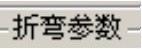 区域中单击
区域中单击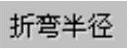 文本框右侧的
文本框右侧的 按钮,在系统弹出的快捷菜单中选择
按钮,在系统弹出的快捷菜单中选择 选项,然后在
选项,然后在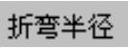 文本框中输入值0.2;将折弯方向调整到图22.4.35所示的方向;单击“折弯”对话框的
文本框中输入值0.2;将折弯方向调整到图22.4.35所示的方向;单击“折弯”对话框的 按钮,完成折弯特征1的创建。
按钮,完成折弯特征1的创建。

图22.4.32 折弯特征1

图22.4.33 定义草图平面

图22.4.34 折弯线
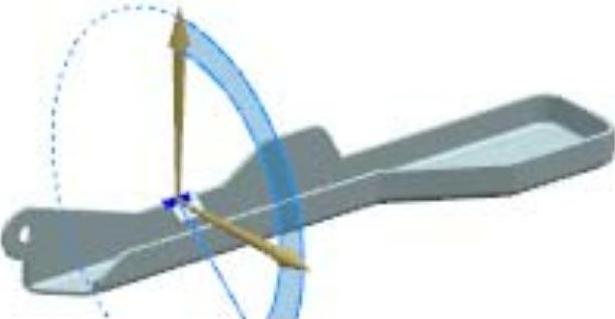
图22.4.35 定义折弯方向
Step15.选择下拉菜单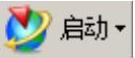
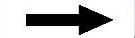
 命令,进入建模环境。
命令,进入建模环境。
Step16.创建求和特征1。选择下拉菜单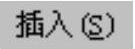
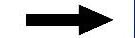
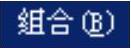

 命令,选取图22.4.36所示的实体为目标体,选取图22.4.37所示的实体为工具体;单击
命令,选取图22.4.36所示的实体为目标体,选取图22.4.37所示的实体为工具体;单击 按钮,完成求和特征1的创建。
按钮,完成求和特征1的创建。
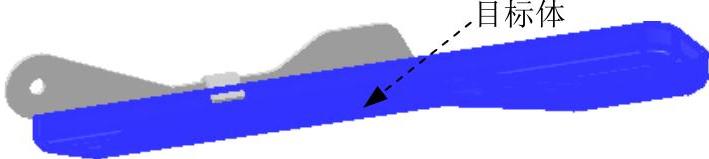
图22.4.36 选取目标体
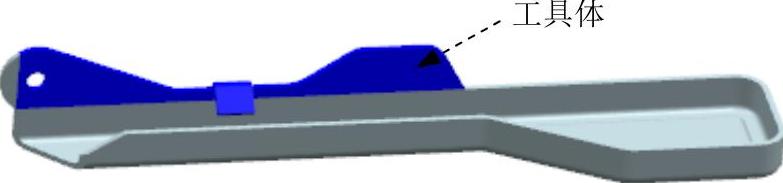
图22.4.37 选取工具体
Step17.创建求和特征2。选择下拉菜单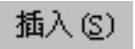
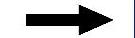
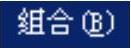
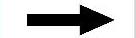
 命令;选取图22.4.38所示的实体为目标体,选取图22.4.39所示的实体为工具体;单击
命令;选取图22.4.38所示的实体为目标体,选取图22.4.39所示的实体为工具体;单击 按钮,完成求和特征2的创建。
按钮,完成求和特征2的创建。
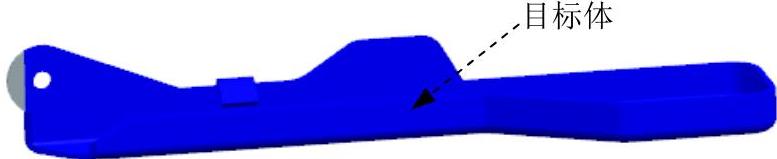
图22.4.38 选取目标体

图22.4.39 选取工具体
Step18.创建图22.4.40所示的拉伸特征6。选择下拉菜单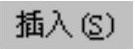
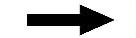

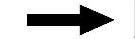
 命令,选取图22.4.41所示的模型表面为草图平面,绘制图22.4.42所示的截面草图,拉伸方向采用系统默认的矢量方向;在“拉伸”对话框
命令,选取图22.4.41所示的模型表面为草图平面,绘制图22.4.42所示的截面草图,拉伸方向采用系统默认的矢量方向;在“拉伸”对话框 下拉列表中选择
下拉列表中选择 选项,在
选项,在 文本框中输入数值0;在
文本框中输入数值0;在 下拉列表中选择
下拉列表中选择 ,在
,在 文本框中输入数值2;在
文本框中输入数值2;在 区域的
区域的 下拉列表中选择
下拉列表中选择 选项;单击
选项;单击 按钮,完成拉伸特征6的创建。
按钮,完成拉伸特征6的创建。

图22.4.40 拉伸特征6
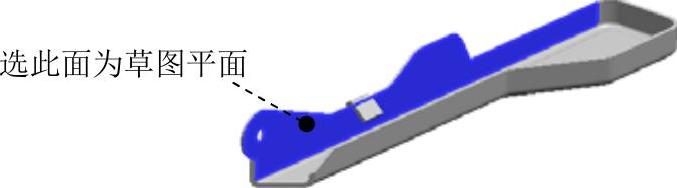
图22.4.41 定义草图平面

图22.4.42 截面草图
Step19.创建图22.4.43所示的基准平面1。选择下拉菜单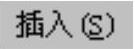
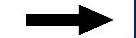

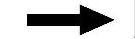
 命令,系统弹出“基准平面”对话框;在
命令,系统弹出“基准平面”对话框;在 下拉列表中选择
下拉列表中选择 选项;在图形区选取图22.4.44所示的曲线为约束对象;在
选项;在图形区选取图22.4.44所示的曲线为约束对象;在 区域的
区域的 下拉列表中选择
下拉列表中选择 选项,在
选项,在 文本框内输入值0,单击
文本框内输入值0,单击 按钮,完成基准平面1的创建。
按钮,完成基准平面1的创建。
说明:如果基准平面方向不对,可以单击“循环解” 按钮获得所需的基准面。
按钮获得所需的基准面。
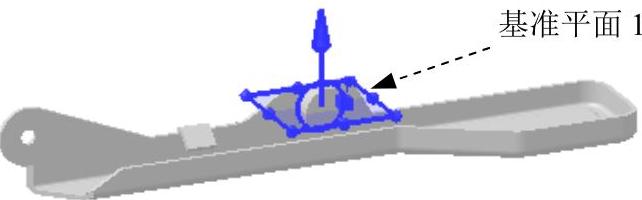
图22.4.43 基准平面1
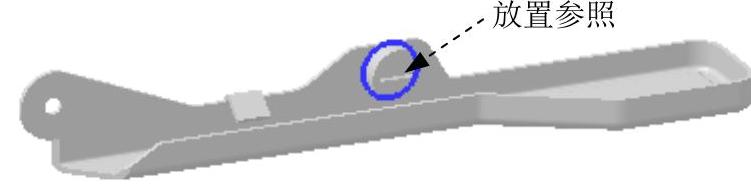
图22.4.44 定义放置参照
Step20.创建图22.4.45所示的旋转特征1。选择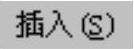
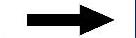

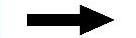
 命令(或单击
命令(或单击 按钮),系统弹出“旋转”对话框;选取Step19创建的基准平面1作为草图平面,绘制图22.4.46所示的截面草图;在图形区选取图22.4.46所示的边线作为旋转轴;在
按钮),系统弹出“旋转”对话框;选取Step19创建的基准平面1作为草图平面,绘制图22.4.46所示的截面草图;在图形区选取图22.4.46所示的边线作为旋转轴;在 区域的
区域的 下拉列表中选择
下拉列表中选择 选项,并在其下的
选项,并在其下的 文本框中输入数值0,在
文本框中输入数值0,在 下拉列表中选择
下拉列表中选择 选项,并在其下的
选项,并在其下的 文本框中输入数值360,在
文本框中输入数值360,在 下拉列表中选择
下拉列表中选择 选项,选取Step18创建的拉伸特征6作为求和对象;单击
选项,选取Step18创建的拉伸特征6作为求和对象;单击 按钮,完成旋转特征1的创建。
按钮,完成旋转特征1的创建。

图22.4.45 旋转特征1

图22.4.46 截面草图
Step21.创建图22.4.47所示的拉伸特征7。选择下拉菜单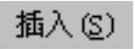
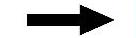

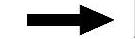
 命令;选取图22.4.48所示的平面为草图平面,绘制图22.4.49所示的截面草图,拉伸方向采用系统默认的矢量方向;在
命令;选取图22.4.48所示的平面为草图平面,绘制图22.4.49所示的截面草图,拉伸方向采用系统默认的矢量方向;在 下拉列表中选择
下拉列表中选择 选项,在
选项,在 文本框中输入数值0;在
文本框中输入数值0;在 下拉列表中选择
下拉列表中选择 选项;在
选项;在 下拉列表中选择
下拉列表中选择 选项,选取Step20创建的旋转特征1作为求差对象;单击
选项,选取Step20创建的旋转特征1作为求差对象;单击 按钮,完成拉伸特征7的创建。
按钮,完成拉伸特征7的创建。
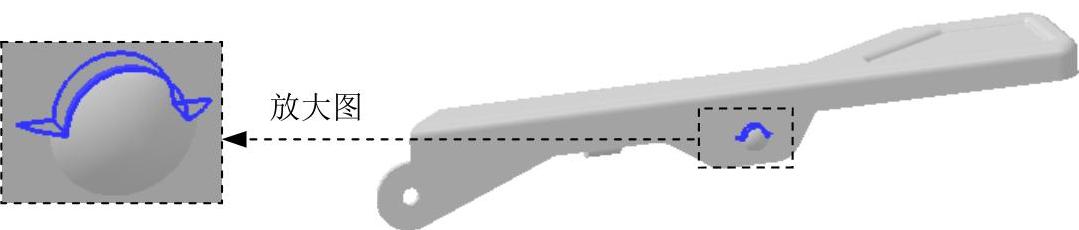
图22.4.47 拉伸特征7

图22.4.48 定义草图平面

图22.4.49 截面草图
Step22.创建边倒圆特征1。选择下拉菜单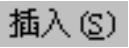
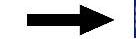

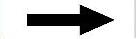
 命令,系统弹出“边倒圆”对话框;选取图22.4.50所示边线,在
命令,系统弹出“边倒圆”对话框;选取图22.4.50所示边线,在 区域的
区域的 下拉列表中选择
下拉列表中选择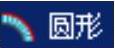 选项,在
选项,在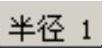 文本框中输入数值0.5;单击“边倒圆”对话框的
文本框中输入数值0.5;单击“边倒圆”对话框的 按钮,完成边倒圆特征1的创建。
按钮,完成边倒圆特征1的创建。

图22.4.50 选定义边线放置参照
Step23.创建图22.4.51所示的实体冲压特征1。将模型切换至NX钣金设计环境,选择下拉菜单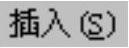
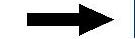
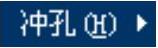
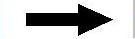
 命令,在“实体冲压”对话框
命令,在“实体冲压”对话框 下拉列表中选择
下拉列表中选择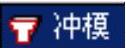 选项,选取图22.4.52所示的面为目标面,选取图22.4.53所示的实体为工具体,选取图22.4.54所示的面为冲裁面,选中
选项,选取图22.4.52所示的面为目标面,选取图22.4.53所示的实体为工具体,选取图22.4.54所示的面为冲裁面,选中 、
、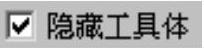 和
和 复选框,取消选中
复选框,取消选中 复选框;单击
复选框;单击 按钮,完成实体冲压特征1的创建。
按钮,完成实体冲压特征1的创建。

图22.4.51 实体冲压特征1
Step24.保存钣金件模型。选择下拉菜单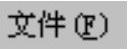
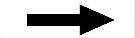
 命令,即可保存钣金件模型。
命令,即可保存钣金件模型。
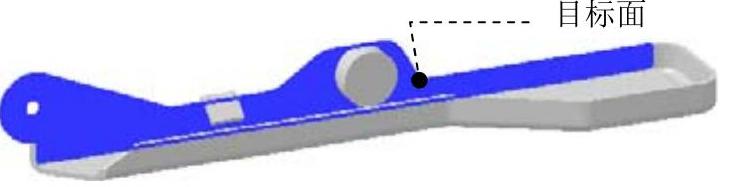
图22.4.52 目标面
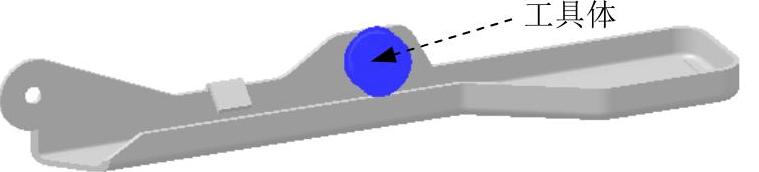
图22.4.53 工具体

图22.4.54 选取冲裁面
免责声明:以上内容源自网络,版权归原作者所有,如有侵犯您的原创版权请告知,我们将尽快删除相关内容。




